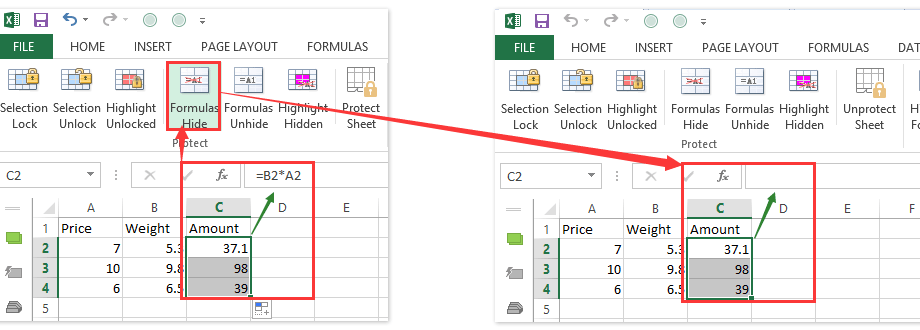មាតិកា
ឧបមាថាយើងមានក្រឡាជាច្រើន មាតិកាដែលយើងចង់លាក់ពីការក្រឡេកមើលមនុស្សចម្លែក ដោយមិនលាក់ជួរ ឬជួរឈរជាមួយនឹងទិន្នន័យដោយខ្លួនឯង និងដោយមិនកំណត់ពាក្យសម្ងាត់ដែលអាចបំភ្លេចបាន។ ជាការពិត អ្នកអាចធ្វើទ្រង់ទ្រាយពួកវាតាមរចនាប័ទ្មនៃ "ពុម្ពអក្សរពណ៌សនៅលើផ្ទៃខាងក្រោយពណ៌ស" ប៉ុន្តែនេះមិនសូវជាកីឡាទេ ហើយពណ៌បំពេញក្រឡាមិនតែងតែជាពណ៌សនោះទេ។ ដូច្នេះហើយ យើងនឹងទៅផ្លូវផ្សេង។
ដំបូង យើងបង្កើតរចនាប័ទ្មក្រឡាផ្ទាល់ខ្លួនដែលលាក់មាតិការបស់វាដោយប្រើទម្រង់ផ្ទាល់ខ្លួន។ នៅក្នុងផ្ទាំង ទំព័រដើម នៅក្នុងបញ្ជីរចនាប័ទ្មរកឃើញរចនាប័ទ្ម ធម្មតាចុចកណ្ដុរស្ដាំលើវាហើយជ្រើសរើសពាក្យបញ្ជា ស្ទួន:
នៅក្នុងបង្អួចដែលលេចឡើងបន្ទាប់ពីនេះ បញ្ចូលឈ្មោះណាមួយសម្រាប់រចនាប័ទ្ម (ឧទាហរណ៍ ការសម្ងាត់) ដោះធីកប្រអប់ធីកទាំងអស់ លើកលែងតែប្រអប់ទីមួយ (ដូច្នេះរចនាប័ទ្មមិនផ្លាស់ប្តូរប៉ារ៉ាម៉ែត្រក្រឡាដែលនៅសល់) ហើយចុច ទ្រង់ទ្រាយ:
នៅលើផ្ទាំងកម្រិតខ្ពស់ លេខ ជ្រើសរើសជម្រើស ទម្រង់ទាំងអស់ (ផ្ទាល់ខ្លួន) ហើយចូលទៅក្នុងវាល ប្រភេទ សញ្ញាក្បៀសចំនួនបីក្នុងមួយជួរដោយគ្មានចន្លោះ៖
បិទបង្អួចទាំងអស់ដោយចុចលើ OK… យើងទើបតែបានបង្កើតទម្រង់ផ្ទាល់ខ្លួន ដែលនឹងលាក់មាតិកានៃក្រឡាដែលបានជ្រើសរើស ហើយនឹងអាចមើលឃើញតែនៅក្នុងរបាររូបមន្ត នៅពេលដែលក្រឡានីមួយៗត្រូវបានជ្រើសរើស៖
របៀបដែលវាពិតជាដំណើរការ
តាមពិតអ្វីគ្រប់យ៉ាងគឺសាមញ្ញ។ ទម្រង់ផ្ទាល់ខ្លួនណាមួយអាចមាន 4 បំណែករបាំងដែលបំបែកដោយសញ្ញាក្បៀស ដែលបំណែកនីមួយៗត្រូវបានអនុវត្តនៅក្នុងករណីជាក់លាក់មួយ៖
- ទីមួយគឺប្រសិនបើចំនួននៅក្នុងក្រឡាគឺធំជាងសូន្យ
- ទីពីរ - បើតិចជាង
- ទីបី - ប្រសិនបើមានសូន្យនៅក្នុងក្រឡា
- ទីបួន - ប្រសិនបើមានអត្ថបទនៅក្នុងក្រឡា
Excel ចាត់ទុកសញ្ញាក្បៀសចំនួនបីជាប់គ្នាជារបាំងទទេចំនួន XNUMX សម្រាប់ករណីដែលអាចកើតមានទាំងបួន ពោលគឺបញ្ចេញភាពទទេសម្រាប់តម្លៃក្រឡាណាមួយ។
- របៀបបង្កើតទម្រង់ផ្ទាល់ខ្លួនរបស់អ្នក (មនុស្ស, គីឡូក្រាម, ពាន់រូប្លិ៍។ ល។ )
- របៀបដាក់ការការពារលេខសម្ងាត់នៅលើក្រឡា Excel សន្លឹក និងសៀវភៅការងារ